Поправка: МСИ Труе Цолор не ради
МСИ Труе Цолор представља графичку технологију која се односи на прецизност и квалитет боје и омогућава вам постављање различитих подешавања боја како би играње или било које друге активности везане за графику учиниле пријатнијим за око.
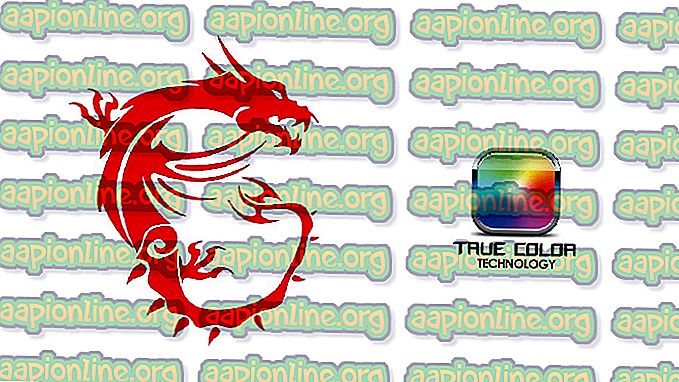
Међутим, разни корисници су известили да је ажурирање оперативног система Виндовс 10 уствари МСИ Труе Цолор изненада престало да ради. Након што се алат покрене двоструким кликом, наставља се са отварањем и лансирањем, али изненада нестаје након неколико секунди. Постоје различите методе за решавање проблема, па се придржавајте упута које смо припремили у наставку! Срећно.
Шта узрокује да МСИ Труе Цолор престане да ради?
Будући да МСИ Труе Цолор не користи толико људи, нема много уноса на форуму где људи расправљају о томе шта им је проузрочило проблем. Стога нема много потврђених узрока који такође сужава списак потенцијалних метода које се користе за његово решавање.
Ево листе потврђених проблема који покрећу МСИ Труе Цолор и узрокују заустављање његовог покретања:
- Многи корисници су недавно објавили ажурирање вашег оперативног система или вашег графичког управљачког програма (или обоје) као кривца. Будући да је лакше повратити управљачки програм и испробати старију верзију, то је најбољи начин успешног решавања проблема у многим случајевима.
- Покренута је нова верзија алата која исправља проблем, али алат се не ажурира аутоматски и то ћете морати извршити ручно почевши деинсталирањем тренутне верзије и лоцирањем одговарајуће верзије за ваше подешавање.
Мера предострожности: Искључите спољни екран
Документација МСИ-ја за исправну инсталацију и употребу МСИ Труе Цолор-а каже да би се сви спољни дисплеји требали приказивати током поступка инсталације. Неки корисници покушавају поново инсталирати МСИ Труе Цолор, али не успевају због тога. Водите рачуна да ваш спољни екран остане искључен током поступка инсталације.
Решење 1: Враћање на старији драјвер графичке картице
Будући да Виндовс 10 понекад аутоматски ажурира неке од ваших управљачких програма када се инсталира нова верзија ОС-а, корисници су известили да је крив за то најновији управљачки програм графичке картице и сугерирали су да им је обнављање старије верзије заправо помогло у решавању проблема. Пошто се проблем обично решава у наредном ажурирању, ово може бити добра привремена метода како би се функционисало.
- Кликните на дугме „Старт“, а затим укуцајте „ Управитељ уређаја “ и изаберите га са листе доступних резултата једноставним кликом на прво. Такође можете да тапнете на комбинацију тастера Виндовс Кеи + Р да бисте отворили дијалошки оквир Рун. У дијалог бок откуцајте „ девмгмт.мсц “ и кликните ОК да бисте га покренули.

- Будући да је управљачки програм видео картице који желите да ажурирате на рачунару, проширите одељак Адаптери екрана, кликните десним тастером миша на графичку картицу и изаберите Деинсталирање уређаја
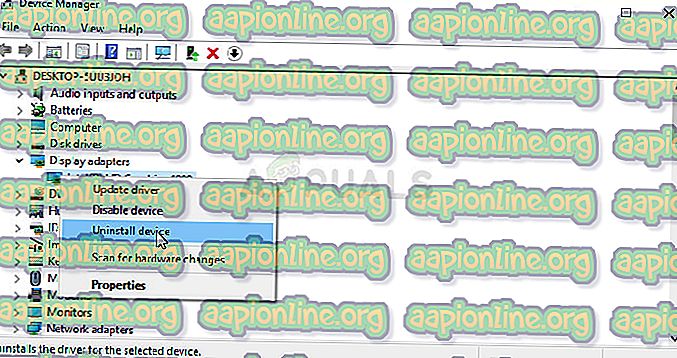
- Потврдите било који дијалог или упит који би од вас могао да затражите да потврдите деинсталацију тренутног управљачког програма графичког уређаја и сачекајте да се поступак заврши.
- Потражите управљачки програм своје графичке картице на НВИДИА-ином или АМД-овом Уносу потребних података о картици и вашем оперативном систему и кликните на Сеарцх .
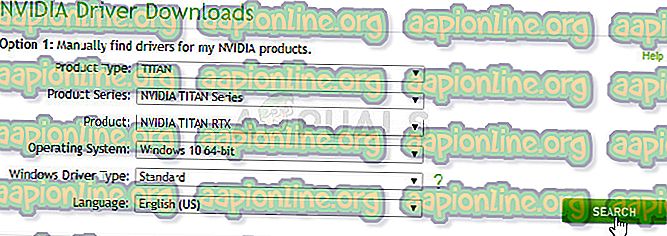
- Требало би да се појави листа свих доступних управљачких програма. Померите се док не дођете до траженог уноса, кликните на његово име и потом дугме за преузимање . Спремите га на рачунар, отворите га и следите упутства на екрану да бисте га инсталирали. Проверите да ли МСИ Труе Цолор сада ради!
Алтернатива: Роллбацк тхе Дривер
За оне који осећају нелагоду приликом тражења самих управљачких програма јер то може бити збуњујуће за повремене кориснике, јер је потребно да унесете информације о свом рачунару и претражите више различитих управљачких програма и ручно их инсталирате, постоји алтернатива. То је укључивало враћање возача графичке картице.
У овом ће се процесу тражити сигурносне копије управљачког програма који је инсталиран прије најновијих исправки и умјесто тога ће бити инсталиран управљачки програм. Ова опција није увек доступна, али ово ће дефинитивно бити лакше јер ради и за НВИДИА или АМД кориснике:
- Пре свега, морат ћете деинсталирати управљачки програм који сте тренутно инсталирали на вашу машину.
- Унесите „Управитељ уређаја“ у поље за претрагу поред дугмета „Старт“ да бисте отворили прозор управитеља уређаја. Такође можете да користите комбинацију тастера Виндовс Кеи + Р да бисте отворили дијалошки оквир Покрени. Унесите девмгмт.мсц у оквир и притисните ОК или тастер Ентер.

- Проширите одељак „ Адаптери екрана “. Ово ће приказати све мрежне адаптере које је машина тренутно инсталирала.
- Кликните десним тастером миша на адаптер екрана који желите да пребаците и изаберите Својства . Након отварања прозора Пропертиес, идите на картицу Дривер и пронађите Дривер Ролл Бацк
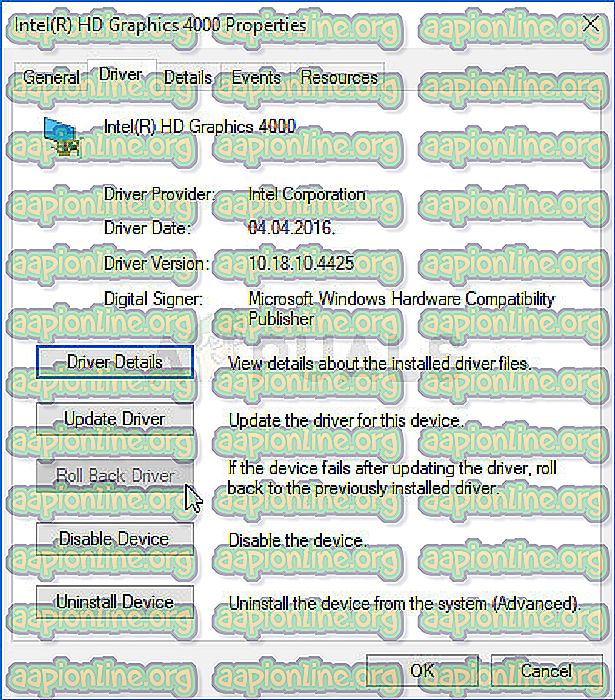
- Ако је опција засивљена, то значи да уређај није недавно ажуриран или нема резервне датотеке које памте старог управљачког програма.
- Ако је на располагању опција за кликање, учините то и следите упутства на екрану да бисте наставили са поступком. Поново покрените рачунар и проверите да ли се проблем и даље појављује са МСИ Труе Цолор.
2. решење: Ручно инсталирајте најновију верзију МСИ Труе Цолор
Након што је објављено проблематично ажурирање система Виндовс 10, на располагању је било пуно нових верзија алата. Пошто је алатка неисправно функционисала и неће се исправно покренути, најбоље што можете учинити је да ручно инсталирате најновију верзију деинсталирањем са рачунара и инсталирањем најновије верзије са веб локације!
- Кликните на Старт мени и отворите Цонтрол Панел тако што ћете га потражити. Алтернативно, можете да кликнете на икону зупчаника како бисте отворили подешавања ако користите Виндовс 10.
- На Цонтрол Панелу изаберите Виев ас: Цатегори у горњем десном углу и кликните на Деинсталирање програма у одељку Програми.

- Ако користите апликацију Подешавања, кликом на Апликације одмах треба да се отвори листа свих инсталираних програма на рачунару.
- Пронађите алат МСИ Труе Цолор у Цонтрол Панелу или Сеттингс и кликните на Унинсталл .
- Требало би да се отвори чаробњак за деинсталирање, па следите упутства да бисте га деинсталирали.

- Кликните Заврши када деинсталацијски програм доврши поступак и поново покрените рачунар како бисте наставили да инсталирате најновију верзију. Посетите ову везу и идите испод екрана Селецт Иоур Продуцт да бисте претражили свој лаптоп или Десктоп рачунар.
- Унесите све релевантне информације о свом подешавању док не дођете до странице за подршку свог уређаја. Кликните на дугме за преузимање у менију са леве стране и помакните се до Утилити Сцролл према доле док не дођете до уноса МСИ Труе Цолор .

- Кликните на црвену икону за преузимање поред њеног имена да бисте покренули процес преузимања. Пронађите датотеку у мапи Преузимања, кликните је десним тастером миша и изаберите Издвоји. Покрените инсталацијски програм и следите упутства на екрану. Проверите да ли се проблем и даље наставља.



